Word 2013
Opciones de Salto de página


/es/word-2013/los-saltos-de-seccion-de-word-2013/content/
Para usar cualquiera de estos tipos de saltos, haz clic en el comando Saltos que está en la pestaña Diseño de página. Allí se desplegará un menú en el que deberás seleccionar el tipo de salto que quieres usar.
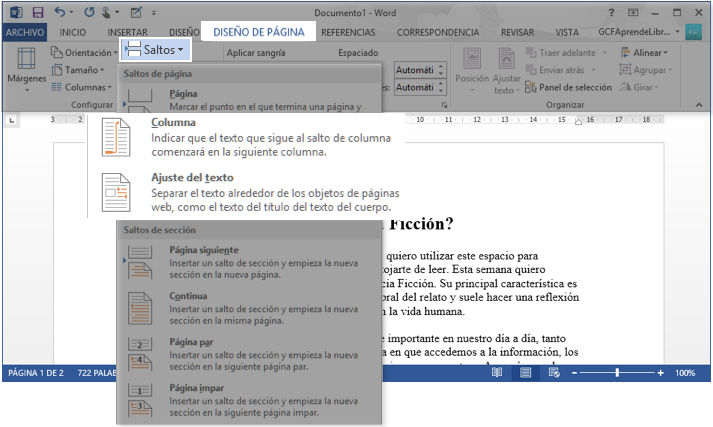
En la pestaña Inicio, haz clic en el comando Motrar todo para que Word te enseñe en donde están ubicados los Saltos de página o sección. Por defecto, los saltos están ocultos por lo que primero necesitas ubicarlos.
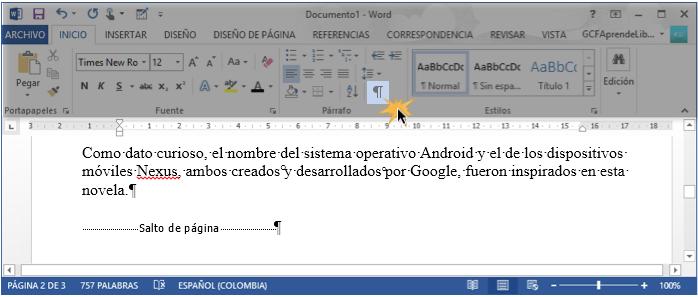
Una vez que hayas encontrado el salto de página o sección que quieras borrar, ubica el punto de inserción al comienzo del salto y oprime la tecla Borrar. ¡Listo! El salto se eliminará de tu documento.
/es/word-2013/como-dividir-el-texto-en-columnas/content/